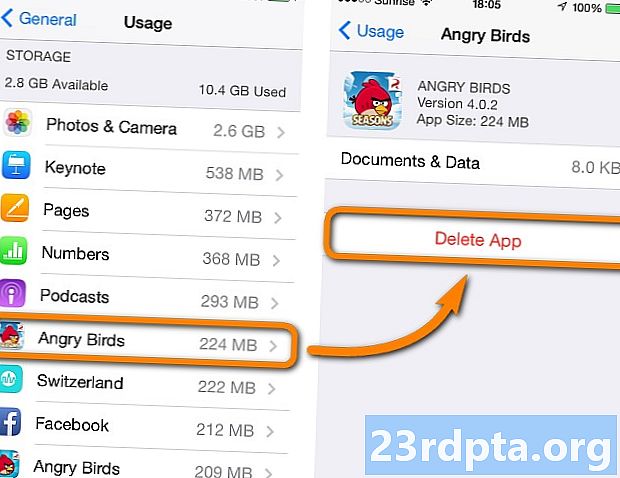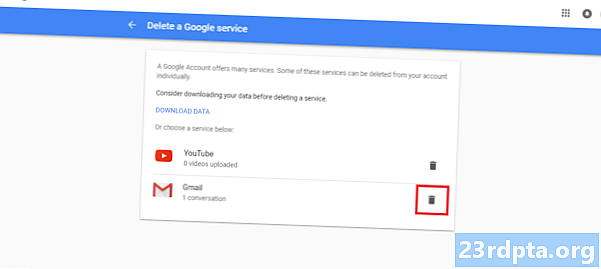Tartalom
- Kerülje a processzor és a GPU fojtását: Figyelemmel kíséri az eszköz hőmérsékletét
- Csökkentse a szemhéjat és növelje a láthatóságot a Sötét téma segítségével
- Beállítások panel API: Az eszközbeállítások megjelenítése az alkalmazáson belül
- Növeli az elérhetőséget a rendszerszintű geszturális navigációval
- Hang rögzítése harmadik féltől származó alkalmazásokból
- Javított biometrikus hitelesítés
- 1. Ellenőrizze a biometrikus képességeket
- 2. Modernizált biometrikus hitelesítési párbeszédablakok
- 3. Alternatív hitelesítési módszerek
- Futtasson beágyazott DEX kódot közvetlenül az APK-ról
- Új engedélyek a tevékenység felismeréséhez
- A tevékenység korlátozásai elindulnak
- Az Android Go rendszerről eltávolított rendszerriasztási rétegek
- Mondjon búcsút az Android Beam-ról
- A felhasználók biztonsága: a magánélet legfontosabb változásai
- 1. Terjedelmes tárolás: az Android új külső tárolási modellje
- 2. Döntse el, mikor férhet hozzá egy alkalmazás az Ön tartózkodási helyéhez
- 3. Új korlátozások a nem visszaállítható rendszer-azonosítókra
- Győződjön meg arról, hogy készen áll az Android Q-ra: Az alkalmazás tesztelése
- 1. Telepítse az Android Q bétaverziót egy fizikai eszközre
- 2. Kézzel vakuzzon meg egy Android Q rendszerképe
- 3. Használja az Android emulátort
- Hogyan tesztelhetem az alkalmazásomat az Android Q ellen?

Az Android legújabb, legnagyobb, még nem nevezett verziója olyan funkciókat és API-kat vezet be, amelyek segítségével új élményeket hozhat létre a felhasználók számára, valamint néhány viselkedésbeli változást, amelyeket vigyáznia kell.
Még akkor is, ha még nem frissíti az alkalmazását az Android Q célzására, ezek a változások némelyike hatással lesznek minden az Android Q-ra telepített alkalmazás akkor is, ha az alkalmazás nem kifejezetten célozza az Android ezen verzióját.
Ezeknek a módosításoknak egy része az Android Q-ra telepített alkalmazásokat is érinti.
Függetlenül attól, hogy szívesen kísérletezik a legfrissebb funkciókkal, vagy csak azt akarja biztosítani, hogy az alkalmazás nem szakítja meg az Android Q-ra való telepítés pillanatát, a tökéletes alkalom az Android Q küszöbön álló kiadásának felkészülésére.
Olvassa el:Android Q: Mindent, amit a fejlesztőknek tudniuk kell
Ebben a cikkben bemutatom az összes lépést, amelyet meg kell tennie az alkalmazás készenléti céljából az Android Q-hez - a vadonatúj funkcióktól a kisebb biztonsági csípésekig, amelyek megsérthetik a teljes alkalmazást.
Kerülje a processzor és a GPU fojtását: Figyelemmel kíséri az eszköz hőmérsékletét
A túlmelegedés súlyosan károsíthatja okostelefonját vagy táblagépét. Védőintézkedésként az Android fojtja az eszköz CPU-ját és GPU-ját, amikor észleli, hogy a hőmérséklet veszélyes szintre közelít.
Noha ez a viselkedés hozzájárul az eszköz hardverének védelméhez, észrevehetően befolyásolhatja az alkalmazás teljesítményét is, különösen, ha az alkalmazás nagy felbontású grafikákat használ, nagy számításokat végez, vagy folyamatban lévő hálózati tevékenységeket végez.
Noha ezt a lelassulást a rendszer kényszeríti, a szokásos okostelefon- vagy táblagép-felhasználó a teljesítménye esetleges csökkenéséért hibáztatja az alkalmazását. A legrosszabb esetben a felhasználó dönthet úgy, hogy hibás vagy hibás az alkalmazás, esetleg akár eltávolítja az alkalmazását, és negatív Google Play-véleményt hagy a folyamat során.
A legrosszabb esetben a felhasználó dönthet úgy, hogy hibás vagy hibás az alkalmazás.
Az Android Q új Thermal API-t vezet be, amely segít elkerülni a CPU és a GPU fojtását. Az API addThermalStatusListener () módszerével létrehozhat figyelőt termikus állapotváltozásokra, majd beállíthatja az alkalmazás viselkedését, amikor az eszköz hőmérséklete elkezdi emelkedni. Ez segíthet csökkenteni annak esélyét, hogy a rendszer igénybe vegye a CPU vagy a GPU fojtást. Például csökkentheti az alkalmazás által a túlmelegedési rendszerre háruló terhet, ha csökkenti a felbontást vagy a képsebességet, vagy letiltja az erőforrás-igényes funkciókat, például a hálózati kapcsolatot.
Vegye figyelembe, hogy az Android Q Thermal API-jához új HAL réteg szükséges, amely az írás idején csak a Pixel eszközökön volt elérhető.
Csökkentse a szemhéjat és növelje a láthatóságot a Sötét téma segítségével

Az Android Q rendszeren a felhasználók aktiválhatják a rendszerszintű sötét témát, amelynek célja a szemhéjak csökkentése, a láthatóság javítása gyenge fényviszonyok között és az energiafelhasználás csökkentése az OLED képernyőkkel ellátott eszközökön.
A Sötét téma egy gyenge fényviszonyú felhasználói felület, amely sötét felületeket használ a háttérhez, és világos előtér színű elemeket, például szöveget vagy ikonográfiát használ.
A felhasználók bármikor aktiválhatják ezt a rendszerszintű sötét témát egy új Gyorsbeállítás-csempével, vagy az eszköz Beállítások alkalmazásának elindításával, és a Navigáció> Téma elemre navigálással. A Pixel készülékeken az Energiatakarékos módra váltás automatikusan engedélyezi a Sötét témát is.

A Sötét Témát az egész eszközön alkalmazzák, így a következetes felhasználói élmény biztosítása érdekében biztosítania kell, hogy az alkalmazás teljes mértékben támogatja a Sötét témát.
A Sötét téma támogatás hozzáadásához győződjön meg arról, hogy a Material Android könyvtár legújabb verzióját használja, majd frissítse az alkalmazást, hogy például a Theme.MaterialComponents.DayNight webhelyről örököljön:
Ezután létre kell hoznia egy res / rights-night / themes.xml fájlt, és azt a Theme.MaterialComponents-ről kell örökölnie:
A jó felhasználói élmény biztosítása érdekében módosítania kell az alkalmazás viselkedését, amikor a Sötét téma engedélyezve van, például lecserélheti vagy eltávolíthatja a jelentős fényt kibocsátó grafikákat.
A következő részlet segítségével ellenőrizheti, hogy a Sötét téma engedélyezve van-e:
int currentNightMode = configuration.uiMode & Configuration.UI_MODE_NIGHT_MASK; kapcsoló (currentNightMode) {// A sötét téma jelenleg nem aktív // eset Konfiguráció.UI_MODE_NIGHT_NO: break; // A sötét téma aktív // eset Konfiguráció.UI_MODE_NIGHT_YES: break; }
Ezután az alkalmazás módosíthatja viselkedését, attól függően, hogy melyik téma aktív.
Beállítások panel API: Az eszközbeállítások megjelenítése az alkalmazáson belül
Ha alkalmazásod az Android Q-t célozza, akkor már nem lesz képes közvetlenül megváltoztatni az eszköz Wi-Fi beállításait. Ehelyett fel kell hívnia a felhasználót a kívánt változtatások végrehajtására a Beállítások panel API-jával.
Ezt az új API-t felhasználhatja tartalom megjelenítésére az eszköz Beállítások alkalmazásából, mint egy beépített panel, amely átcsúszik az alkalmazás tartalmán. A felhasználó szempontjából ezek az alkalmazáson belüli vezérlők lehetővé teszik számukra, hogy gyorsan és egyszerűen megváltoztassák eszközük beállításait anélkül, hogy külön alkalmazást kellene indítaniuk. Egy alkalmazásfejlesztő számára a Beállítások panel API lehetővé teszi a Wi-Fi állapot és más fontos eszközbeállítások megváltoztatását anélkül, hogy arra buzdítaná a felhasználót, hogy távozzon az alkalmazástól.

Az Android Q esetében a Google a Bubble API bevezetésével a csevegőfej stílusú értesítéseket az Android platform hivatalos részévé teszi.
A SYSTEM_ALERT_WINDOW alternatívájaként tervezték, hogy a buborékos értesítések „lebegnek” a többi alkalmazás tartalma felett, olyan stílusban, amely emlékeztet a lebegő értesítésekre, amelyeket a Facebook Messenger használ az Androidra.
A buborékos értesítések kibővíthetők olyan további információkkal vagy egyéni műveletekkel, amelyek lehetővé teszik a felhasználók számára, hogy az alkalmazás kontextusán kívül is interakcióba lépjenek az alkalmazásoddal.
Amikor az alkalmazás megpróbálja létrehozni az első buborékot, az Android megkérdezi a felhasználót, hogy engedélyezi-e az alkalmazásból származó összes buborékot, vagy blokkolja-e az összes buborékot. Ha a felhasználó úgy dönt, hogy blokkolja az összes alkalmazás buborékját, akkor ezek normál értesítésként jelennek meg. A buborékok normál értesítésként is megjelennek, ha az eszköz le van zárva, vagy aktív a képernyőn. A jó felhasználói élmény biztosítása érdekében biztosítania kell, hogy minden buborék rendszeres értesítésként jelenjen meg és megfelelően működjön.
Buborék létrehozásához szüksége lesz egy tevékenységre, amely meghatározza a kibővített buborék viselkedését, és egy elrendezésre, amely meghatározza annak felhasználói felületét. Az első buborék-értesítés létrehozásáról részletes információt talál az Android Kutatása: Bubble értesítések hozzáadása az alkalmazáshoz című témakörben.
Növeli az elérhetőséget a rendszerszintű geszturális navigációval

Az ügyességgel küzdő felhasználók számára könnyebb lehet, ha gesztusokkal lépnek kapcsolatba készülékükkel. Az Android Q-ban a felhasználóknak lehetősége van arra, hogy engedélyezzék a gesztusos navigációt a teljes eszközükön, ami hatással lesz minden az eszközre telepített alkalmazás.
Még akkor is, ha nem frissíti az alkalmazását az Android Q-ra, az alkalmazásra akarat az eszköz navigációs beállításai befolyásolják, ezért gondoskodnia kell arról, hogy alkalmazásod kompatibilis legyen az Android Q geszturális navigációjával.
Gesztus navigációs módban az alkalmazásnak a teljes képernyőt kell használnia, tehát az első lépés az Android rendszer számára mondani, hogy az alkalmazás támogatja az él a szélről nézetet. Az alkalmazás teljes képernyős elrendezéséhez használhatja például a SYSTEM_UI_FLAG_LAYOUT_STABLE és a SYSTEM_UI_FLAG_LAYOUT_HIDE_NAVIGATION jelzőket:
view.setSystemUiVisibility (View.SYSTEM_UI_FLAG_LAYOUT_HIDE_NAVIGATION | View.SYSTEM_UI_FLAG_LAYOUT_STABLE);
Ezenkívül támogatnia kell az átlátszó rendszersávot azáltal, hogy hozzáadja a témához a következőket:
Amikor ideje kipróbálni az alkalmazást, ellenőriznie kell, hogy az Android Q rendszermozdulatai nem aktiválják-e az alkalmazás egyetlen vezérlőjét sem, például a gombokat vagy a menüket. Különösen az Android Q egy befelé csúsztatást használ a Vissza művelethez, és felfelé csúsztatást használ a Otthon és a Gyors váltáshoz, amely zavarhatja az ezeken a területeken található felhasználói felület elemeit.
Ha a tesztelés során észreveszi, hogy a képernyő aljáról való ellop vagy a befelé történő elindítás aktiválja az alkalmazás vezérlőit, akkor megadhatja, hogy mely régiók vannak beállítva az érintő bemenet fogadására. Bizonyos területek blokkolása érdekében adja át a listát Lista Ha az alkalmazás bármilyen egyedi mozdulatot használ, akkor azt is ellenőriznie kell, hogy azok nem ütközik-e a rendszer navigációs gesztusaival. Az Android Q bevezet egy AudioPlaybackCapture API-t, amely lehetővé teszi az alkalmazás számára, hogy más alkalmazásokból származó hangot rögzítsen - tökéletes, ha képernyőfelvételi alkalmazást készít! Az audiolejátszás rögzítéséhez meg kell kérnie a RECORD_AUDIO engedélyt, majd: Például: MediaProjection mediaProjection; AudioPlaybackCaptureConfiguration config = új AudioPlaybackCaptureConfiguration.Builder (mediaProjection) .addMatchingUsage (AudioAttributes.USAGE_MEDIA) .build (); AudioRecord rekord = új AudioRecord.Builder () .setAudioPlaybackCaptureConfig (config) .build (); Ez az új API azt jelenti, hogy alapértelmezés szerint harmadik féltől származó alkalmazások képesek lesznek rögzíteni minden az alkalmazás hangjának. Egyes alkalmazások esetében ez adatvédelmi problémákat jelenthet, vagy akár az alkalmazását is veszélyeztetheti a szerzői jogok megsértése. Szükség esetén megakadályozhatja, hogy harmadik felek rögzítsék az alkalmazás hangját, android hozzáadásával: lubaAudioPlaybackCapture = ”false” a Manifesthez. Még ha a helyén ez a jelző is van, a rendszer alkalmazásai továbbra is képesek lesznek rögzíteni az alkalmazás audio lejátszását, mivel az akadálymentesség funkciói, például a feliratok, az audio rögzítésétől függenek. A hozzáférhető élmény biztosítása érdekében javasoljuk, hogy mindig hagyja a rendszer összetevőinek az alkalmazás hangjának rögzítését, de szükség esetén blokkolhatja a rendszeralkalmazásokat az ALLOW_CAPTURE_BY_NONE állandó segítségével. Az Android Q számos javítást végez az Android Biometrikus Prompt hitelesítésében. A Biometriaprompt meghívása előtt ellenőrizheti, hogy az eszköz támogatja-e a biometrikus hitelesítést, az új canAuthenticate () módszer használatával. Az Android Q finoman módosítja a Biometrikus Prompt hitelesítési párbeszédablakokat. Az Android lehetővé teszi a felhasználók számára, hogy hitelesítsék személyazonosságukat számos implicit „kihangosító” biometrikus módszerrel, például arc- vagy íriszhitelesítéssel. Még ha a felhasználó egy implicit móddal is sikeresen igazolja személyazonosságát, akkor is megteszi még mindig meg kell koppintania a párbeszédpanel Megerősítés gombját a hitelesítési folyamat befejezéséhez. Sok implicit biometrikus módszer esetén ez a Megerősítés művelet szükségtelen, ezért az Android Q alkalmazásban kérheti, hogy a rendszer távolítsa el a Megerősítés gombot a biometrikus hitelesítési párbeszédpanelen. Ez a kis változás pozitív hatással lehet a felhasználói élményre, mivel személyazonosságának az eszközre nézésével történő ellenőrzése könnyebb, mint a készülékre nézni, várni, amíg felismeri az arcát, majd megérinti a Megerősítés gombot. Az Android Q alkalmazásban kérheti, hogy a rendszer távolítsa el a Megerősítés gombot, hamis értéket adva a setConfirmationRequired () módszerhez. Vegye figyelembe, hogy a rendszer dönthet úgy, hogy figyelmen kívül hagyja a kérését bizonyos esetekben, például ha a felhasználó letiltotta az implicit hitelesítést az eszközbeállítások között. Időnként előfordulhat, hogy a felhasználó nem tudja hitelesíteni a biometrikus bemenetet. Ezekben a forgatókönyvekben megengedheti számukra, hogy eszközük PIN-kódja, mintája vagy jelszava segítségével hitelesítsék személyazonosságukat az új setDeviceCredentialAllowed () módszer használatával. Amint ez a tartalék engedélyezve van, a felhasználót először felszólítják a hitelesítésre biometrikus adatok segítségével, de ezt követően lehetősége van hitelesítésre egy PIN-kóddal, mintával vagy jelszóval. Az Android Q esetén a beágyazott DEX-kód közvetlenül az APK-fájlból is futtatható, ami megakadályozhatja, hogy a támadók megsértsék az alkalmazásod helyilag összeállított kódját. Ezt az új biztonsági funkciót engedélyezheti, ha a következőt adja hozzá a Manifest eleméhez: android: useEmbeddedDex = "true” Ezután létrehozhat egy nem tömörített DEX kódot tartalmazó APK-t, a következő hozzáadásával a Gradle összeállítási fájljához: Az Android Q új com.google.android.gms.permission.ACTIVITY_RECOGNITION futásidejű engedélyt vezet be az alkalmazások számára, amelyeknek rögzíteniük kell a felhasználó lépéseinek számát vagy kategorizálniuk kell a fizikai tevékenységüket, például futás vagy kerékpározás. Az Android tevékenységi felismerési API-ja már nem nyújt eredményt, ha az alkalmazás nem rendelkezik ezzel az új ACTIVITY_RECOGNITION engedéllyel. Vegye figyelembe, hogy ha az alkalmazás beépített érzékelők, például giroszkóp vagy gyorsulásmérő adatait használja, akkor nem kell kérnie az ACTIVITY_RECOGNITION engedélyt. A megszakítások minimalizálása érdekében az Android Q új korlátozásokat vezet be arra vonatkozóan, hogy az alkalmazás mikor indíthat tevékenységet. Az összes olyan feltétel teljes listáját, amely lehetővé teszi a tevékenység indítását, a hivatalos Android-dokumentumokban találja. Ha alkalmazásod egy olyan eszközön zárul le, amelyen az Android Q és az Android Go működik, akkor nem fog hozzáférni a SYSTEM_ALERT_WINDOW engedélyhez. Ez a változtatás azért lett elkerülve, hogy észrevehető teljesítménycsökkenés történjen, amikor az Android Go eszközök megkísérlik felhívni a SYSTEM_ALERT_WINDOW overlay ablakot. Az Android Q jelzi az Android Beam végét, mivel ez az adatmegosztási funkció hivatalosan elavult. Az Android Q számos adatvédelmi változtatást vezet be, amelyek nagyobb hozzáférést biztosítanak a felhasználóknak adataik és eszközük érzékeny funkcióinak felett. Sajnos ezek a változások befolyásolhatják alkalmazásod viselkedését, és akár teljesen meg is szakíthatják az alkalmazást. Az alkalmazás alkalmazásának az Android Q elleni tesztelésekor különös figyelmet kell fordítania a következő adatvédelmi változásokra: Az Android Q új korlátozásokat vezet be arra, hogy az alkalmazások hogyan férjenek hozzá a külső tárhelyhez. Alapértelmezés szerint, ha az alkalmazás az Android Q-t célozza meg, akkor lesz egy „szűrt nézet” az eszköz külső tárolójába (korábban „homokos dobozos nézetnek” nevezték), amely csak hozzáférést biztosít egy alkalmazás-specifikus könyvtárhoz. A kiterjedt tárolással az alkalmazás hozzáférhet ehhez az alkalmazás-specifikus könyvtárhoz és annak összes tartalmához, nélkül minden tárolási engedélyt be kell jelentenie.Azonban az alkalmazás csak akkor férhet hozzá más alkalmazások által létrehozott fájlokhoz, ha megkapta a READ_EXTERNAL_STORAGE engedélyt, és a fájlok a Photos (MediaStore.Images), Videos (MediaStore.Video) vagy a Music (MediaStore.Audio) könyvtárban találhatók. Ha az alkalmazásához olyan fájlhoz kell hozzáférni, amely nem felel meg ennek a kritériumnak, akkor a Storage Access Framework-t kell használnia. Az írás idején ki lehetett hagyni a kiterjedt tárolást az android: requestLegacyExternalStorage = “true” hozzáadásával a projekt manifesztumához, ám a hivatalos Android-dokumentumok szerint a kiterjedt tárolást végül minden alkalmazás igényli, ezért ajánlott, hogy a lehető leghamarabb frissíti alkalmazását. Az Android Q több lehetőséget ad a felhasználóknak arra, hogy mikor férjen hozzá egy alkalmazás az adott helyhez. Amikor az alkalmazás helyinformációkat igényel, az Android Q párbeszédpanelt fog megkérdezni, hogy a felhasználó meg akarja-e osztani ezeket az információkat: Ha a felhasználó mindenkor hozzáférést biztosít az alkalmazásához, akkor az Android Q rendszeres értesítéseket hoz létre, hogy emlékeztesse a felhasználót, hogy az alkalmazás bármikor hozzáférhet a helyére. E változások végrehajtásához az Android Q új ACCESS_BACKGROUND_LOCATION engedélyt vezet be. Ha az alkalmazásához a háttérhez való hozzáféréshez hozzáférést igényel, akkor meg kell kérnie ezt az új engedélyt, a meglévő ACCESS_COARSE_LOCATION vagy ACCESS_FINE_LOCATION engedély mellett. Például: Ha hozzáférésre van szüksége a nem visszaállítható rendszer azonosítókhoz, például az IMEI-hez és a sorozatszámhoz, akkor most meg kell kérnie a READ_PRIVILEGED_PHONE_STATE engedélyt. Ahol lehetséges, javasolt alternatív módszerek használata a felhasználó követésére. Például, ha felhasználói elemzést szeretne rögzíteni, létrehozhat egy Android Advertising ID-t, ahelyett, hogy hozzáférést kérne a nem visszaállítható eszköz-azonosítókhoz. A legjobb módszer annak biztosítására, hogy az alkalmazás jó felhasználói élményt biztosítson az Android Q-n, ha teszteli egy olyan eszközön, amelyen az Android Q működik. Amíg a hivatalos kiadásra várunk, háromféle módon tesztelheti alkalmazását az Android Q fejlesztői előnézetekkel szemben: regisztrálja készülékét az Android Beta programba, manuálisan villan fel egy Android Q rendszerképet a készülékére, vagy használja az Android Virtual alkalmazást Eszköz (AVD). Ha kompatibilis eszközed van (a teljes listát itt találja), akkor az Android Q frissítéseket az Android Beta programba való belépéssel kaphatja. Az írás idején az összes Google Pixel telefont az Android Beta program támogatja. Ide tartoznak a Google Pixel, Pixel XL, Pixel 2, Pixel 2 XL, Pixel 3, Pixel 3 XL, Pixel 3a és Pixel 3a XL. Ha nem a Pixel tulajdonosa, akkor az Android Q béta számos gyártó kiválasztott készülékein is elérhető, köztük az Asus, a Huawei, az LG, a Xiaomi és egyebek. A támogatott eszközök teljes listáját itt találja meg. A regisztráció után a Google becslése szerint három és hat frissítést fog kapni a program folyamán. A Beta programba való belépés előtt számos hátrányt kell figyelembe vennie. Az Android kiadása előtti verziói hibákat és hibákat tartalmazhatnak, amelyek megakadályozhatják az eszköz normál működését, és nehézségek esetén nem áll rendelkezésre hivatalos támogatás. Azok a felhasználók, akik az Android kiadás előtti verzióját futtatják, szintén nem kapnak külön havi biztonsági frissítéseket, amelyek az eszközét támadásokkal és kizsákmányolásokkal szemben veszélyeztethetik. Végül, bár bármikor kiléphet a programból és visszatérhet az Android stabil verziójához, az eszközön helyben elmentett összes adat törlődik, amikor visszatér a stabil kiadáshoz. Vegye figyelembe, hogy ha továbbra is beiratkozik a bétaprogram végéig, akkor végzősít és megkapja az Android Q végső, nyilvános verzióját nélkül az adatok elvesztése. Ha el szeretné kezdeni az Android Q vezeték nélküli frissítéseinek megismerését, keresse fel az Android Beta webhelyet további információkért. Ha nem tetszik az Android Q frissítések levegőben történő fogadásának gondolata, letöltheti és manuálisan villoghat egy Android Q rendszerképe a Pixel eszközére. A Google közzétette az összes kompatibilis Pixel eszköz rendszerképeit, valamint a rendszerkép villogására vonatkozó utasításokat. Ez a kézi megközelítés akkor hasznos lehet, ha tesztelni kell egy adott Android Q kiadást, vagy ha a tesztelést azonnal el szeretné kezdeni, ahelyett, hogy regisztrált volna a Beta programba, és potenciálisan akár 24 órát várhat az első frissítés megérkezésére. Ha nem akarja a béta-szoftver fizikai okostelefonra vagy táblagépre történő telepítésével járó kockázatokat, vagy ha nem rendelkezik kompatibilis eszközzel, akkor AVD-t használhat. A legfrissebb Android Q előnézeti kép letöltéséhez hajtsa végre az alábbi lépéseket:Hang rögzítése harmadik féltől származó alkalmazásokból
Javított biometrikus hitelesítés
1. Ellenőrizze a biometrikus képességeket
2. Modernizált biometrikus hitelesítési párbeszédablakok

3. Alternatív hitelesítési módszerek
Futtasson beágyazott DEX kódot közvetlenül az APK-ról
Új engedélyek a tevékenység felismeréséhez
A tevékenység korlátozásai elindulnak
Az Android Go rendszerről eltávolított rendszerriasztási rétegek
Mondjon búcsút az Android Beam-ról
A felhasználók biztonsága: a magánélet legfontosabb változásai
1. Terjedelmes tárolás: az Android új külső tárolási modellje
2. Döntse el, mikor férhet hozzá egy alkalmazás az Ön tartózkodási helyéhez
3. Új korlátozások a nem visszaállítható rendszer-azonosítókra
Győződjön meg arról, hogy készen áll az Android Q-ra: Az alkalmazás tesztelése
1. Telepítse az Android Q bétaverziót egy fizikai eszközre
2. Kézzel vakuzzon meg egy Android Q rendszerképe
3. Használja az Android emulátort

- Kattintson az OK gombra.
- Hozzon létre egy AVD-t e rendszerkép használatával.
Hogyan tesztelhetem az alkalmazásomat az Android Q ellen?
Miután rendelkezett fizikai eszközzel vagy AVD-vel, amely az Android Q-t futtatja, alkalmazását ugyanazokkal a tesztelési folyamatokkal és eljárásokkal kell végrehajtania, amelyeket az előkészítéskor használ. bármilyen kiadás. A tesztelés során különös figyelmet kell fordítania az Android Q adatvédelmi változásaira, mivel ezek megtörhetik az alkalmazásukat.
Miután meggyőződött arról, hogy alkalmazása jó felhasználói élményt nyújt az Android Q-n, a lehető leghamarabb közzé kell tennie az Android Q-kompatibilis alkalmazást a Google Playen. Ha korábban kiadja alkalmazását, visszajelzést gyűjthet, mielőtt felhasználói bázisa nagy része az Android Q-ra költözik.
Alternatív megoldásként a Google Play tesztelési sávjait felhasználva az APK-t egy kiválasztott tesztelői csoporthoz továbbíthatja, majd fokozatosan bevezetheti a produkcióba, amikor elégedett a visszajelzésükkel.
Reméljük, hogy ez a cikk segített előkészíteni alkalmazását az Android Q-ra! Melyik Android Q funkciót izgatja legjobban?